PuTTY(免費SSH客戶端)Linux遠程連接工具中文版是一款知名的Telnet/SSH終端管理軟件,這里為用戶提供虛擬終端、系統控制臺和FTP文件傳輸功能,是一款串行口鏈接軟件小巧輕盈,用戶使用起來沒有壓力,而且無需安裝就可以進行使用功能,中文漢化版簡單操作容易上手,有需要的用戶快來下載體驗吧~
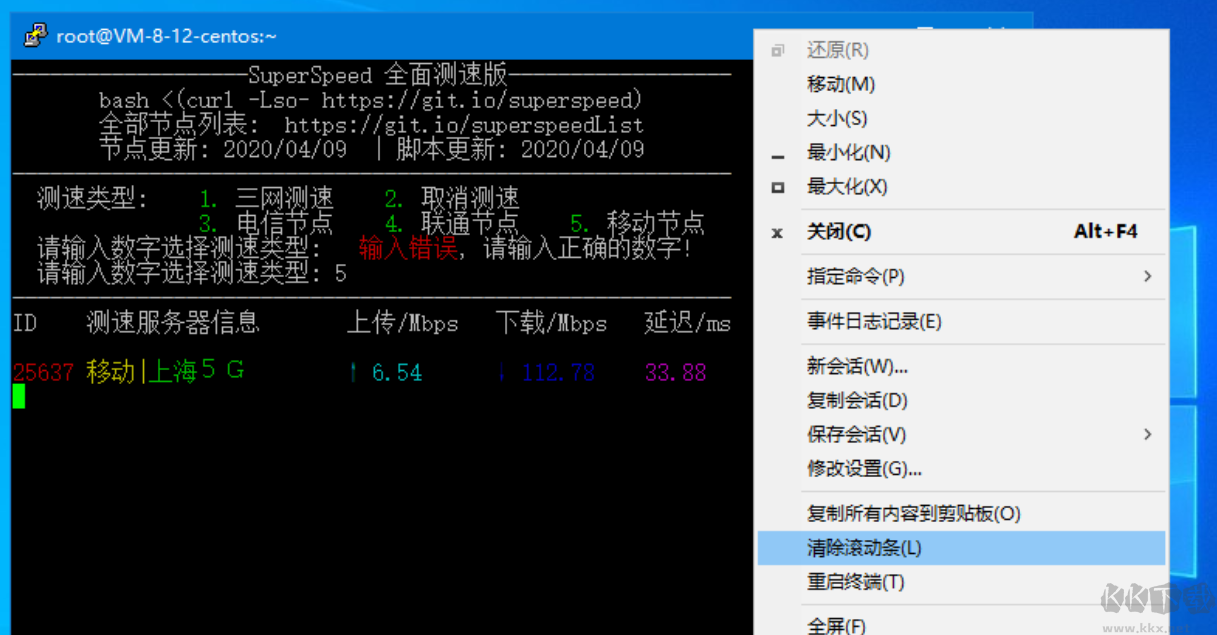
PuTTY(免費SSH客戶端)Linux遠程連接工具中文版包含以下工具
Putty (Telnet和SSH客戶端工具)
Pscp (Scp客戶端,命令行下通過SSH拷貝文件)
PSFTP (Sftp命令行客戶端,類似于FTP文件傳輸)
Puttytel (Telnet客戶端)
Plink (命令行工具,遠程執行服務器上的命令)
PuttyGen (生成DSA和RSA密鑰)
Pageant (Putty、PSCP、Plink的認證代理)
PuTTY(免費SSH客戶端)Linux遠程連接工具中文版保存設置技巧
在HostName(or IP address)填入主機IP地址
在Saved Sessions下填入一點說明文字,并點擊Save
這樣在下一次使用putty時就可以點擊保存的Sessions,打開遠程連接了
建議使用Putty便攜版,主機會話信息會保存到當前sshhostkeys文件夾
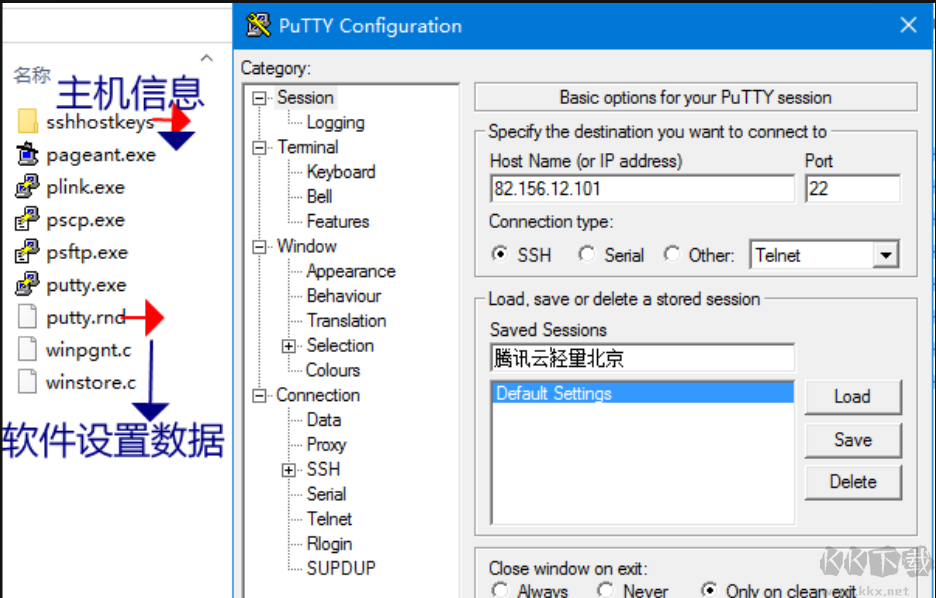
PuTTY(免費SSH客戶端)Linux遠程連接工具中文版特色
完全免費
在Windows 9x/NT/2000下運行的都非常好;
全面支持ssh1和ssh2
綠色軟件,無需安裝,下載后在桌面建個快捷方式即可使用;
體積很小
操作簡單,所有的操作都在一個控制面板中實現。
PuTTY(免費SSH客戶端)Linux遠程連接工具中文版使用方法
1、打開Putty,在“Session”標簽下,對“Host Name (or IP address)”的輸入框中輸入想要訪問的主機名或IP地址,比如server1或192.168.9.4。端口號(Port)會依據下方選擇的協議有所區別,用戶需要根據服務器來進行選擇。
2、在“Saved Session”的輸入欄中輸入將要創建的任務名,然后點擊后方的“Save”按鈕,就能將任務保存下來。
3、確保以上配置無誤后,點擊下方的“Open”按鈕,便可通過Putty連接主機了。
PuTTY(免費SSH客戶端)Linux遠程連接工具中文版優勢
PuTTY包括了:
支持IPv6連接。
可以控制SSH連接時加密協定的種類。
目前有3DES、AES、Blowfish、DES(不建議使用)及RC4。CLI版本的SCP及SFTP Client,分別叫做pscp與psftp。
自帶SSH Forwarding的功能,包括X11 Forwarding。
完全模擬xterm、VT102及ECMA-48終端機的能力。
支持公鑰認證。
PuTTY(免費SSH客戶端)Linux遠程連接工具中文版軟件問答
最大化最小化快捷鍵
在windows下最大化最小化窗口是有快捷鍵的:
Alt + 空格 + N:最小化
Alt + 空格 + X:最大化
Alt + 空格 + R:恢復原來大小
可是默認情況下這快捷鍵對Putty不起作用,還是需要配置,具體位置在category-》window-》Behaviour下,將System menu appears on ALT-Space前面的框選中就好了。

PuTTY(免費SSH客戶端)Linux遠程連接工具中文版常用快捷鍵
Shift+PgOn或Shift+PgUp:使得終端內容上下移動,每次移動一頁,也可以使用Ctrl+PgOn或Ctrl+PgUp連續移動。顯卡的內存決定可以回滾多少內容。
Ctrl+L:刷新屏幕,相當于clear命令的效果。
Ctrl+A:使得光標移至行首
Ctrl+E:使得光標移至行尾
Ctrl+K:從光標位置刪除字符至行尾
Ctrl+W:刪除光標左邊的單詞
Ctrl+Y:粘貼上面某個方式刪除的內容
